Isolated Storage là một vùng nhớ trên Windows Phone, đúng như tên gọi của nó, đã bị Isolated (Cô lập).
Cô lập tức là ứng dụng khác không thể truy cập vào nó, và bạn cũng không thể truy cập vào ứng dụng khác (trừ phi bạn có quyền root, chỉ dành cho Lumia 710 cooked room)
Vậy trong lúc phát triển app, làm sao để truy cập vùng nhớ này trực quan, sinh động và dễ dàng?
Có nhiều cách: Ví dụ như công cụ có sẵn của SDK: Isolated Storage Explorer Tool, có hẳn một bài blog về công cụ này: Isolated Storage Explorer Tool - Nguyên Phạm
Tuy nhiên, có một cách tốt hơn, và theo mình, cách này là hay nhất, vô cùng trực quan, sinh động và thao tác dễ dàng. Bạn không cần phải gõ bất kỳ dòng lệnh nào để chạy nó so với Isolated Storage Explorer Tool
Cài đặt đơn giản, vào trang sau: Windows Phone Power Tools on CodePlex



Mở một project Windows Phone bất kỳ, Run with Emulator (hoặc Device)

Bạn phải chờ cho ứng dụng bắt đầu chạy trên Emulator hoặc device, sau đó quay lại Power Tools
Nhấn Connect, nhớ chọn đúng thiết bị bạn đang build project

Thế là xong
Phần này cho phép bạn cài đặt một app mới hoặc cập nhật một app sẵn có trên thiết bị. Tất cả mọi thứ bạn cần là Emulator đang chạy (hoặc thiết bị đang được kết nối), file XAP của ứng dụng. Đối với Windows Phone 7, bạn cần có Zune.
Bạn chỉ được cài đặt các app chưa được ký bởi store (App ký rồi sẽ ko cài được). Và bạn chỉ được cập nhật các app đang develop
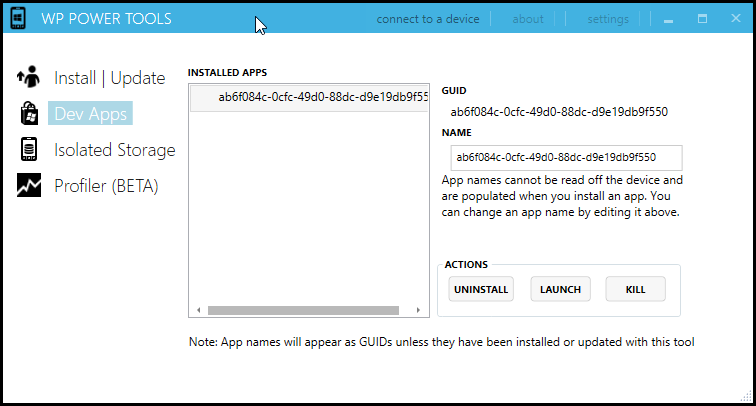
Mục này cho phép bạn tùy chỉnh nhiều thứ về ứng dụng đang được develop trên thiết bị.
Guild là mã số của ứng dụng của bạn. Mỗi ứng dụng có một số Guild riêng. Và số này sẽ bị ghi đè khi upload và verified trên store
Tên của ứng dụng của bạn. Bạn có thể chỉnh sửa nó để dễ nhìn hơn khi sử dụng Power Tools để dev nhiều app cùng lúc


Thành phần chính của Power Tools
Đây chính là Isolated Storage của ứng dụng bạn đang chạy trên máy. Isolated Storage này phản ánh chính xác mọi thứ bạn đang có trên bộ nhớ thật, theo một cấu trúc thư mục. Nhấn vào một file hoặc folder bất kỳ, thông tin của nó sẽ hiện ra

nút get cho phép bạn lấy file bạn đang chọn, và lưu nó trên máy tính. Bạn cũng có thể double click một file để mở nó trực tiếp, nhưng đó chỉ là một bản copy của file bạn đang chọn trong Isolated Storage, mọi thao tác chỉnh sửa đối với file này sẽ không được lưu lại trong Isolated Storage
nút này cho phép bạn “đặt” một file vào trong Isolated Storage. Chính xác hơn là copy một file từ máy tính vào Isolated Storage. Tùy chọn Overwrite Existing sẽ ghi đè file trùng tên
như nút put file, nhưng thực hiện cho cả một thư mục
Xóa một file ra khỏi Isolated Storage. Bạn không thể phục hồi nó. Hãy cân nhắc trước khi xóa. Lưu một bản sao của chúng trên máy tính
công cụ này, theo nhà phát triển, sẽ giúp bạn đánh giá ứng dụng của mình.
Theo thử nghiệm của tôi, nó hoạt động ko được tốt lắm.
Trong quá trình thử nghiệm, Power Tool bị lỗi và ko thể khởi động lại được.
Khi cài lại, không có thiết bị nào trong danh sách để kết nối.
Gỡ bỏ > Cài đặt lại > Tắt Emulator / Ngắt kết nối thiết bị > Chạy lại Emulator / Kết nối lại
Power Tools, theo tôi là công cụ tốt nhất để thao tác với Isolated Storage, nhưng công cụ Profile của nó có một lỗi khó chịu. Ngoài lỗi này ra, tất cả đều tuyệt vời
Cô lập tức là ứng dụng khác không thể truy cập vào nó, và bạn cũng không thể truy cập vào ứng dụng khác (trừ phi bạn có quyền root, chỉ dành cho Lumia 710 cooked room)
Vậy trong lúc phát triển app, làm sao để truy cập vùng nhớ này trực quan, sinh động và dễ dàng?
Có nhiều cách: Ví dụ như công cụ có sẵn của SDK: Isolated Storage Explorer Tool, có hẳn một bài blog về công cụ này: Isolated Storage Explorer Tool - Nguyên Phạm
Tuy nhiên, có một cách tốt hơn, và theo mình, cách này là hay nhất, vô cùng trực quan, sinh động và thao tác dễ dàng. Bạn không cần phải gõ bất kỳ dòng lệnh nào để chạy nó so với Isolated Storage Explorer Tool
Cài đặt
Cài đặt đơn giản, vào trang sau: Windows Phone Power Tools on CodePlex

Nhấn nút Download, sau đó, double click file đã download

Nhấn Install, chờ, và xong

Sử dụng
Mở một project Windows Phone bất kỳ, Run with Emulator (hoặc Device)

Bạn phải chờ cho ứng dụng bắt đầu chạy trên Emulator hoặc device, sau đó quay lại Power Tools
Nhấn Connect, nhớ chọn đúng thiết bị bạn đang build project

Thế là xong
Các thành phần chính
Install | Update
Phần này cho phép bạn cài đặt một app mới hoặc cập nhật một app sẵn có trên thiết bị. Tất cả mọi thứ bạn cần là Emulator đang chạy (hoặc thiết bị đang được kết nối), file XAP của ứng dụng. Đối với Windows Phone 7, bạn cần có Zune.
Bạn chỉ được cài đặt các app chưa được ký bởi store (App ký rồi sẽ ko cài được). Và bạn chỉ được cập nhật các app đang develop
Dev Apps
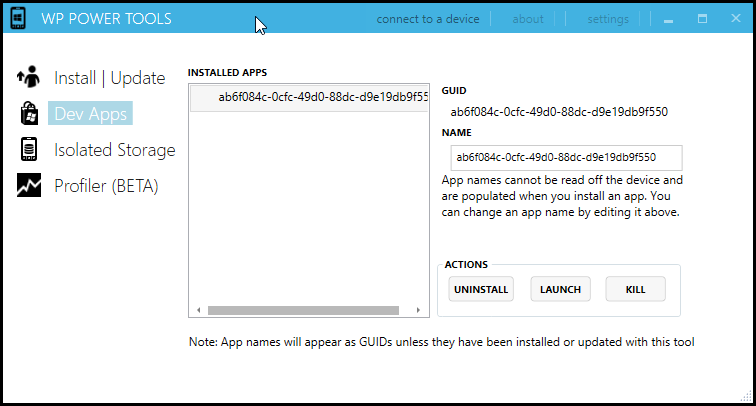
Mục này cho phép bạn tùy chỉnh nhiều thứ về ứng dụng đang được develop trên thiết bị.
Guild
Guild là mã số của ứng dụng của bạn. Mỗi ứng dụng có một số Guild riêng. Và số này sẽ bị ghi đè khi upload và verified trên store
Name
Tên của ứng dụng của bạn. Bạn có thể chỉnh sửa nó để dễ nhìn hơn khi sử dụng Power Tools để dev nhiều app cùng lúc


Nhấn Enter sau khi đổi tên, Ứng dụng của bạn đã có tên mới.
Bạn phải connect lại một lần nữa tới thiết bị để hiển thị thay đổi này trong Isolated Storage. Nhấn vào nút Connect to a device bên trên cùng của Power Tools và chọn Connect lại
Isolated Storage

Thành phần chính của Power Tools
Nếu bạn vẫn thấy ứng dụng của mình là dãy số Guild sau khi đổi tên ở mục Dev Apps, hãy nhấn “connect to a device” ở trên thanh tiêu đề, kết nối lại với emulator hoặc device, bạn sẽ thấy tên ứng dụng thay đổi đúng như mong muốn
Đây chính là Isolated Storage của ứng dụng bạn đang chạy trên máy. Isolated Storage này phản ánh chính xác mọi thứ bạn đang có trên bộ nhớ thật, theo một cấu trúc thư mục. Nhấn vào một file hoặc folder bất kỳ, thông tin của nó sẽ hiện ra

Nút Get
nút get cho phép bạn lấy file bạn đang chọn, và lưu nó trên máy tính. Bạn cũng có thể double click một file để mở nó trực tiếp, nhưng đó chỉ là một bản copy của file bạn đang chọn trong Isolated Storage, mọi thao tác chỉnh sửa đối với file này sẽ không được lưu lại trong Isolated Storage
Nút Put File
nút này cho phép bạn “đặt” một file vào trong Isolated Storage. Chính xác hơn là copy một file từ máy tính vào Isolated Storage. Tùy chọn Overwrite Existing sẽ ghi đè file trùng tên
Nút Put Directory
như nút put file, nhưng thực hiện cho cả một thư mục
Nút Delete
Xóa một file ra khỏi Isolated Storage. Bạn không thể phục hồi nó. Hãy cân nhắc trước khi xóa. Lưu một bản sao của chúng trên máy tính
Profile (Beta)
công cụ này, theo nhà phát triển, sẽ giúp bạn đánh giá ứng dụng của mình.
Theo thử nghiệm của tôi, nó hoạt động ko được tốt lắm.
- Đòi quyền quản trị –> đã cấp quyền quản trị
- Yêu cầu khởi động lại Power Tools –> đã làm
Trong quá trình thử nghiệm, Power Tool bị lỗi và ko thể khởi động lại được.
Khi cài lại, không có thiết bị nào trong danh sách để kết nối.
Giải pháp
Gỡ bỏ > Cài đặt lại > Tắt Emulator / Ngắt kết nối thiết bị > Chạy lại Emulator / Kết nối lại
Kết luận
Power Tools, theo tôi là công cụ tốt nhất để thao tác với Isolated Storage, nhưng công cụ Profile của nó có một lỗi khó chịu. Ngoài lỗi này ra, tất cả đều tuyệt vời

Nhận xét
Đăng nhận xét
Vui lòng để lại ý kiến đóng góp của bạn cho bài viết được hoàn thiện hơn